Gestionar tareas
Haz clic en el menú superior Tareas para borrar, copiar, cancelar o visualizar los resultados de las tareas creadas.
Seleccionar las tareas a gestionar
-
Para gestionar una única tarea, selecciona la casilla situada junto a su nombre.
-
Para gestionar todas las tareas visibles en el listado, selecciona la casilla situada junto a la barra de búsqueda en la parte superior del listado. Si quieres seleccionar todas las tareas de todas las páginas del listado, haz clic en el enlace Seleccionar las X filas del listado.
Modificar tareas publicadas
Haz clic en el nombre de la tarea creada para mostrar su ventana de configuración, donde es posible modificar algunos de sus parámetros.
Las tareas publicadas solo admiten cambio de nombre y de descripción. Para modificar otros parámetros de una tarea publicada, es necesario copiarla previamente.
Cancelar tareas publicadas
Haz clic en las casillas de selección de las tareas a cancelar y en el icono Cancelar ![]() de la barra de herramientas. Las tareas se cancelarán, aunque no se borrarán de la ventana de tareas para poder acceder a sus resultados. Únicamente se pueden cancelar las tareas en estado En curso.
de la barra de herramientas. Las tareas se cancelarán, aunque no se borrarán de la ventana de tareas para poder acceder a sus resultados. Únicamente se pueden cancelar las tareas en estado En curso.
Borrar tareas
Las tareas ejecutadas no se eliminan automáticamente, para ello es necesario hacer clic en las casillas de selección y después en el icono ![]() en la barra de herramientas. Una tarea publicada solo se puede borrar si previamente es cancelada.
en la barra de herramientas. Una tarea publicada solo se puede borrar si previamente es cancelada.
Al borrar una tarea se borrarán también sus resultados.
Copiar tareas
Copiar una tarea implica replicar toda su configuración. Con el objeto de reutilizar tareas para asignarlas a distintos grupos de equipos, la copia de los destinatarios de la tarea original es opcional.
-
Haz clic en el menú superior Tareas y en el icono
 de la tarea que quieres copiar. Se mostrará un menú para seleccionar el tipo de copia.
de la tarea que quieres copiar. Se mostrará un menú para seleccionar el tipo de copia.
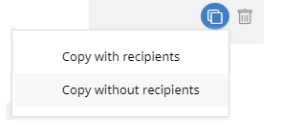
-
Si has seleccionado Copia sin destinatarios, se abrirá la ventana Copiar tarea.
-
Para asignar destinatarios haz clic en el enlace No se ha asignado a ningún equipo. Se mostrará la ventana Destinatarios.
-
Selecciona los destinatarios de la tarea y haz clic en el botón Guardar situado en la esquina superior derecha de la ventana.
Si se trata de una tarea de instalación de parches y quieres que se envíe solo a equipos de prueba, desplaza el cursor deslizante Ejecutar la tarea solo en equipos de prueba. Esta opción solo es aplicable a proveedores de servicios que tengan contratado CYTOMIC Nexus. Para más información, consulta Funcionalidades de Cytomic Patch
Si has seleccionado Copia con destinatarios, se abrirá la ventana Copiar tarea con los destinatarios de la tarea original.
-
Exportar tareas
Haz clic en el icono ![]() para exportar un listado de las tareas creadas. El archivo csv. se guardará en la carpeta que elija el usuario.
para exportar un listado de las tareas creadas. El archivo csv. se guardará en la carpeta que elija el usuario.
En el archivo descargado se muestran los campos:
| Campo | Definición |
|---|---|
|
Nombre de la tarea |
Nombre de la tarea |
|
Tipo de la tarea |
Tipo de tarea:
|
|
Programación |
Frecuencia de ejecución de la tarea:
|
|
Estado |
Estado en el que se encuentra la tarea:
|
|
Grupo destinatario |
Grupo destinatario de la tarea. |
|
Estación |
|
|
Portátil |
|
|
Servidor |
|
|
Dispositivo móvil |
|
|
Equipo destinatario |
Equipo destinatario de la tarea. |
|
Grupo del equipo destinatario |
Tipo de equipo destinatario de la tarea:
|